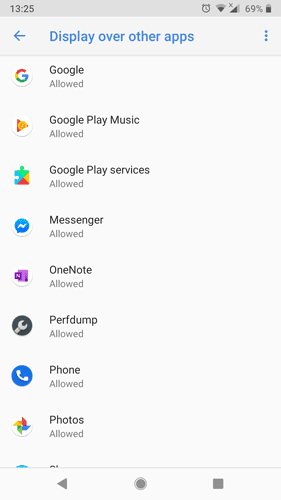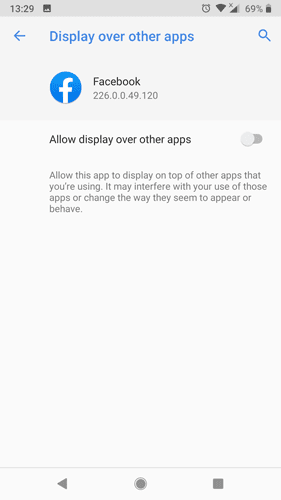إذا كنت تمتلك هاتف Android لفترة ، فأنت على الأرجح على دراية بإشعار “Screen Overlay Detected”. أول شيء يجب معرفته هو أن هذا ليس خطأً بشكل كامل ولكه إشعار أكثر يخبرك أن هناك تراكب شاشة نشطًا – مثل لوحة المفاتيح الافتراضية والإضاءة الليلية والقطعة العائمة وما إلى ذلك – مما يمكن أن يمنع التطبيقات المثبتة حديثًا من الحصول على الأذونات التي يحتاجونها للتشغيل بشكل صحيح.
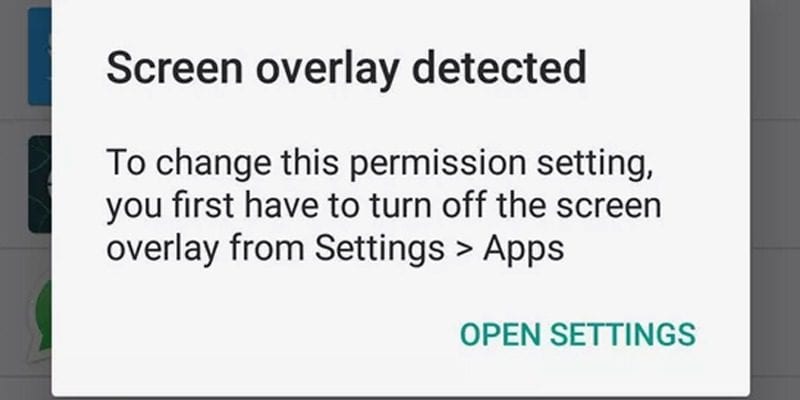
سنبين لك هنا كيفية إصلاح خطأ “تم الكشف عن تراكب الشاشة” والتغلب عليه.
لماذا يظهر خطأ “تم الكشف عن تراكب الشاشة”؟
إن أفضل طريقة للتخلص من هذا الإشعار هي في الحقيقة فهم ما الذي سببه. تتطلب منك معظم التطبيقات التي تقوم بتثبيتها منحها إذنًا لاستخدام ميزات معينة على هاتفك ، مثل الكاميرا وجهات الاتصال ووظائف الهاتف وما إلى ذلك.
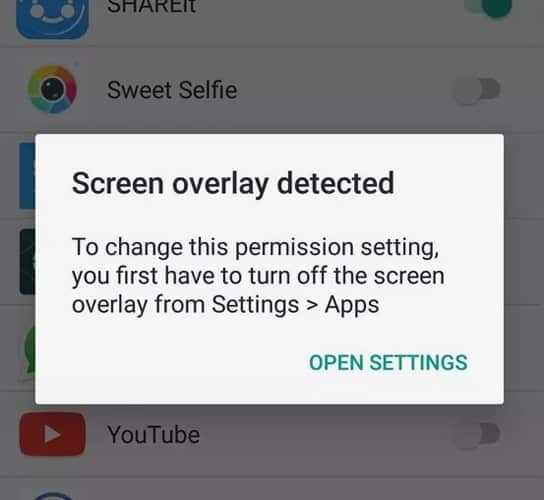
أحد هذه الإذونات هو القدرة على “العرض على تطبيقات أخرى”. في الأساس ، تستخدم طبقة أعلى مما تراه على الشاشة لعرض ميزة من هذا التطبيق بشكل دائم ، مثل مرشح الضوء الأزرق الذي يمتد على كامل شاشة جهازك .
يأتي مربع أذونات التطبيق عند تثبيت تطبيقات جديدة في شكل نافذة منبثقة ، والذي يمكن أن يتعارض مع تراكبات شاشة معينة ربما تكون قد قمت بتمكينها. من الناحية الفنية ، قد يكون التراكب بملء الشاشة مثل ضوء الليلي “يغطى” الأذونات المنبثقة على الرغم من أنه لا يزال بإمكانك رؤية النافذة المنبثقة بوضوح من خلال التراكب.
إنها ميزة أمان ، تتطلب منك تعطيل التراكب مؤقتًا لمنح التطبيق الجديد الأذونات التي يحتاجها للعمل بشكل صحيح. المشكلة هي أن هاتفك لا يخبرك بالتطبيق الذي يسبب لك هذا الصراع.
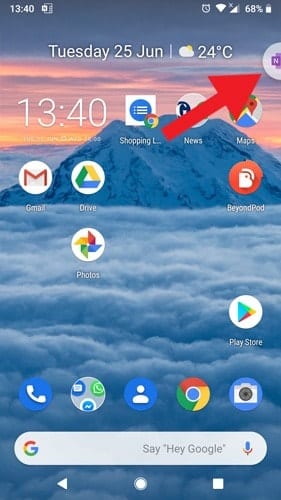
كما ذكرنا من قبل ، فإن نوع التطبيقات التي تستخدم تراكب الشاشة تشمل ما يلي:
- التطبيقات المصغرة العائمة مثل رأس دردشة Facebook Messenger أو الأداة العائمة ذات الوصول السريع في OneNote التي تتجول على حواف الشاشة.
- تطبيقات الضوء الليلي مثل Twilight
- تطبيقات الكاميرا وتطبيقات المسح الضوئي وتطبيقات تعقب الصحة وتطبيقات الاتصال المرئي وغيرها.
كيفية تعطيل تطبيقات تراكب الشاشة
إذا تلقيت رسالة “تم الكشف عن تراكب الشاشة” ، فإن أفضل ما يمكنك فعله هو تعطيل تطبيقات تراكب الشاشة الخاصة بك واحداً تلو الآخر حتى تتوقف عن تلقي الرسالة عند محاولة تثبيت تطبيقات جديدة.
للقيام بذلك ، إما انقر فوق “فتح الإعدادات” في القائمة المنبثقة “الكشف عن تراكب الشاشة” ، أو انتقل إلى “الإعدادات -> إعلامات التطبيقات -> خيارات متقدمة -> وصول تطبيق خاص -> العرض عبر تطبيقات أخرى.” (إذا كنت لا تزال تقوم بالتشغيل على Android Marshmallow ، سيتم تسمية الإعداد “Draw over other apps.”)
هنا سترى قائمة بجميع التطبيقات التي لديها إذن لاستخدام تراكب الشاشة. ابدأ بتعطيل هذه الميزة على تطبيقات الجهات الخارجية واحداً تلو الآخر. لذلك ، انقر على Facebook ، على سبيل المثال ، ثم انقر فوق شريط التمرير “السماح بالعرض عبر التطبيقات الأخرى” حتى يتم إيقاف تشغيله.
يمكنك فقط الانتقال إلى كل تطبيق تابع لجهة خارجية وتعطيله للتأكد من أن المشكلة ستختفي ، ولكن إذا كان لديك الوقت الذي يمكنك من التحقق لمعرفة ما إذا كان قد تم حل المشكلة بعد كل تطبيق قمت بتعطيله فإفعل ذلك لمعرفة التطبيق المتسبب ولعدم إيقاف الميزة على جميع التطبيقات. إذا لم يكن الأمر كذلك ، فقم بإعادة تمكين تراكب الشاشة على هذا التطبيق ، وقم بتعطيل الميزة على التطبيق التالي حتى يتم إصلاح المشكلة.
وبهذه الطريقة ، يمكنك عزل التطبيق الذي تسبب في تعارض والمتسبب في خطأ “الكتشف عن تراكب الشاشة”.
الخلاصة
خطأ “Screen Overlay Detected” ليس شيئًا خطيرًا ويمكن حله من خلال القليل من العمل لمعرفة سبب المشكلة. بشكل عام ، يحدث هذا في كثير من الأحيان أقل بكثير مما كان يحدث عندما ظهر الإطار المنبثق لأول مرة مع Android Marshmallow ، ولكن في تلك الأوقات كانت الأمور غير واضحة والميزات غير مفهومة ، أنت الآن تعرف كيفية التعامل معه.